Afișați pictograme în loc de miniaturi în Windows Explorer
Miscellanea / / February 12, 2022
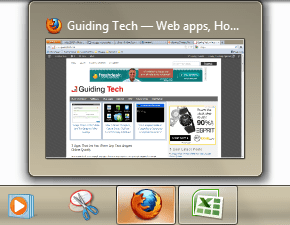
Recent, am vorbit despre dezactivarea
Previzualizarea miniaturii din bara de activități Windows
și, de asemenea, dezactivarea funcțiilor exploratorului precum
Panoul de navigare, Panoul de detalii și Panoul de previzualizare
.
De fapt, acestea sunt caracteristici minunate pe care GUI le are și te ajută destul de mult în activitățile de navigare și navigare.
Cu toate acestea, oamenii care cunosc structura și organizarea folderelor din fișierele lor ar putea găsi că este redundant. Un alt astfel de lucru este vizualizare în miniatură de fișiere și foldere. Dacă nu aveți un lucru pentru bomboanele pentru ochi, aceasta nu este o caracteristică necesară.
Într-adevăr, computerul irosește câteva cicluri ale procesorului creând acele pictograme frumoase și reduce eficiența mașinii tale. Trebuie să fi observat acest lucru în timp ce deschideai un folder greu. Un extern Hard disk este un bun exemplu în acest sens. Deci, de ce să nu treceți la pictograme simple și simple.
Sfat rapid: Dacă vă plac miniaturile și le-ați pierdut (înlocuite cu pictograme generale) accidental, acest articol vă va ajuta să le aduceți înapoi. Urmați pașii menționați și faceți invers
bifează/debifează asa cum s-a mentionat.Înainte de a continua, să aruncăm o privire la vizualizările miniaturi ale folderelor și fișierelor (stânga imaginii) versus vizualizările iconice (dreapta imaginii).
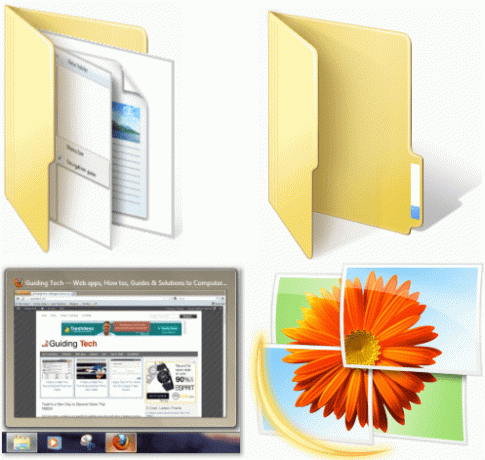
Metoda 1
Această metodă arată pașii de modificare a proprietăților computerului pentru a aplica astfel de setări.
Pasul 1: Faceți clic dreapta pe Calculator (există mai multe locuri din care să faceți asta) și faceți clic pentru a-l lansa Proprietăți.

Pasul 2: Spre panoul din stânga al ferestrei care se deschide, veți găsi un link pentru Setari de sistem avansate. Faceți clic pe acest link.
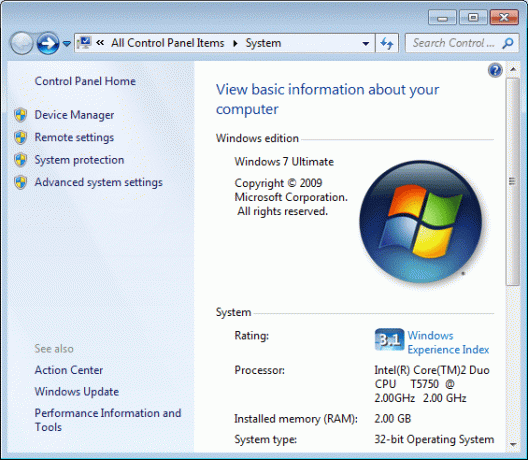
Pasul 3: Dialogul pentru Proprietatile sistemului se va deschide. Păstrați evidenția activată Avansat fila și faceți clic pe Setări butonul de sub Performanţă secțiune.
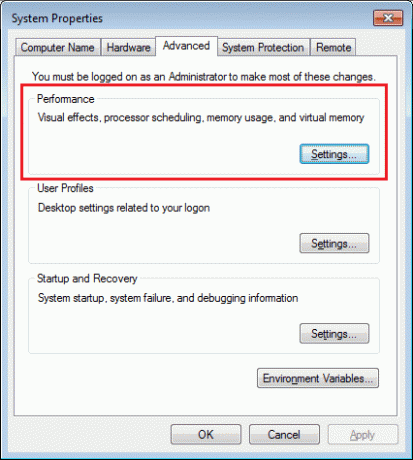
Pasul 4: O nouă fereastră pentru Optiuni de performanta va apărea. Selectează Personalizat butonul radio și apoi debifați citirea opțiunii Afișați miniaturile în loc de pictograme.
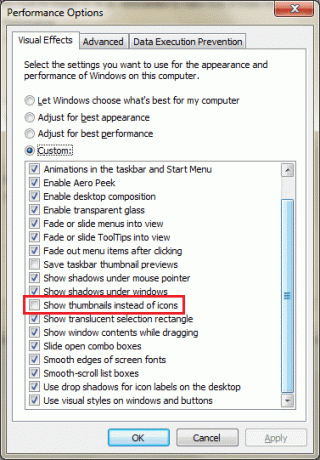
Aia este. Click pe aplica și O.K înainte ca miniaturile tale să dispară și să devină pictograme simple și simple.
Metoda 2
Această metodă arată pașii de aplicare a setărilor prin modificarea opțiunilor folderului Explorer.
Pasul 1: Deschideți Windows Explorer și faceți clic pe Organiza pe bara sa de instrumente. Apoi alegeți opțiunea pentru Folder și opțiuni de căutare.

Pasul 2: Dialogul pentru Opțiuni pentru foldere se va deschide. Păstrați evidenția activată Vedere fila și bifați opțiunea citire Afișați întotdeauna pictograme, niciodată miniaturi pus sub Avansat setări.

Concluzie
După cum sa menționat deja, schimbarea miniaturilor în pictograme ar putea funcționa ca un bun sporitor de productivitate pentru tine. Cu toate acestea, acesta nu este singurul motiv pentru care ați dori să le dezactivați. S-ar putea să-l ai pe al tău. Pentru mine, ascunde detaliile fișierelor și folderelor sau previzualizările în miniatură de la colegii din biroul meu care au acest obicei enervant de a arunca o privire în computerele altora.
Care este motivul tău? Și care metodă ți s-a părut mai bună și mai ușor de abordat? Spune-ne în secțiunea de comentarii.
Ultima actualizare pe 02 februarie 2022
Articolul de mai sus poate conține link-uri afiliate care ajută la sprijinirea Guiding Tech. Cu toate acestea, nu afectează integritatea noastră editorială. Conținutul rămâne imparțial și autentic.
ȘTIAȚI
Notion, aplicația de productivitate, a fost fondată în 2013.



